किसी भी अन्य वायरलेस राउटर की तरह, कॉक्स पैनोरमिक वाईफाई राउटर में एक एलईडी लाइट है जो हमें बताती है कि हमारे कनेक्शन के साथ क्या हो रहा है - क्या यह पूरी तरह कार्यात्मक, ऑफ़लाइन या ऑनलाइन है, क्या कोई त्रुटि है, और इसी तरह। कॉक्स उपयोगकर्ताओं को समय -समय पर अनुभव होने वाले मुद्दों में से एक कॉक्स राउटर ब्लिंकिंग ऑरेंज लाइट है।
यदि आप इस नारंगी या एम्बर ब्लिंकिंग लाइट को भी देख रहे हैं, तो आप सही जगह पर आते हैं। यह लेख बताएगा कि यह नारंगी ब्लिंकिंग लाइट क्या इंगित करती है और इसे अपने दम पर कैसे ठीक करें। तो, चलो शुरू करते हैं।
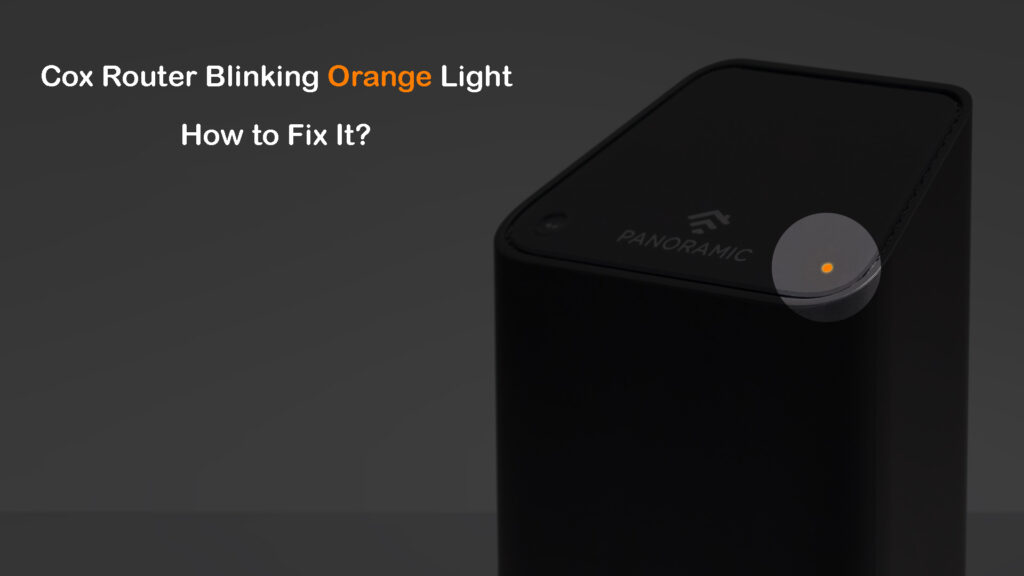
कॉक्स राउटर पर ब्लिंकिंग ऑरेंज लाइट का क्या मतलब है?
आम तौर पर, चमकती नारंगी प्रकाश को देखा जा सकता है जब राउटर नेटवर्क में पंजीकरण कर रहा होता है, और यह आमतौर पर एक समस्या का संकेत नहीं देता है। आखिरकार, हम एक ठोस सफेद प्रकाश देखना चाहते हैं जो इंगित करता है कि राउटर ऑनलाइन है और ठीक से काम कर रहा है। समस्या तब उत्पन्न होती है जब यह नारंगी पलक झपकते प्रकाश बहुत लंबे समय तक रहता है, जो एक कनेक्टिविटी मुद्दे को इंगित करता है।
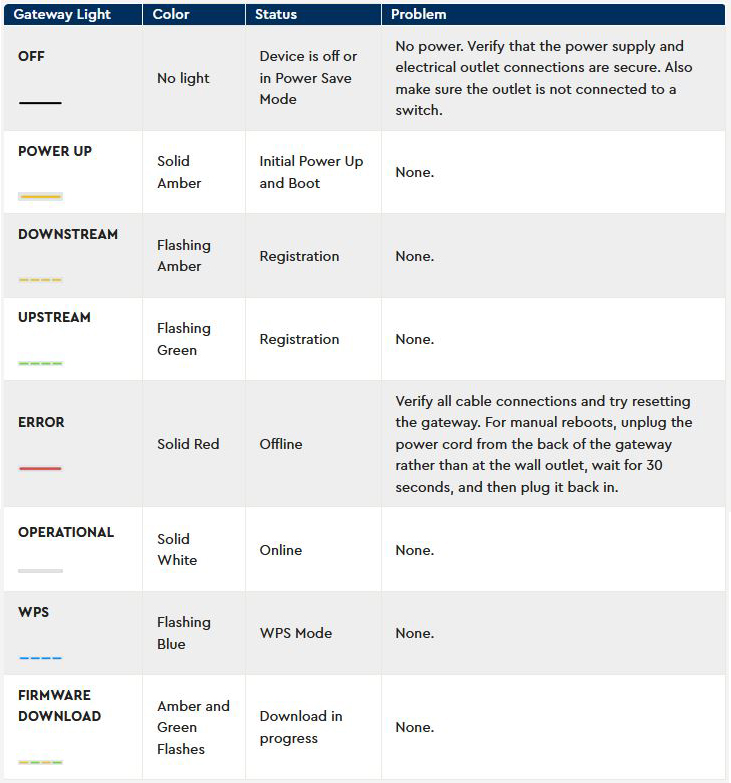
कॉक्स पैनोरमिक गेटवे एलईडी लाइट्स और उनका अर्थ (स्रोत - कॉक्स )
एक और स्थिति तब है जब आप कॉक्स राउटर लाइट को हरे और नारंगी रंग में देखते हैं। यह इंगित करता है कि एक फर्मवेयर अपग्रेड प्रगति पर है, और यह केवल प्रक्रिया को पूरा करने के लिए सबसे अच्छा होगा।
फर्मवेयर अपडेट प्रक्रिया कॉक्स द्वारा की जाती है, इसलिए आपको आमतौर पर चिंता करने की ज़रूरत नहीं है कि क्या आपका फर्मवेयर अद्यतित है। फर्मवेयर अपग्रेड प्रक्रिया को बाधित करने से राउटर को नुकसान हो सकता है, इसलिए यह केवल धैर्य रखना बेहतर है।
अभी के लिए, देखते हैं कि हम कॉक्स राउटर पर इस नारंगी झपकी लाइट के बारे में क्या कर सकते हैं।
कैसे कॉक्स राउटर ब्लिंकिंग ऑरेंज लाइट को ठीक करने के लिए?
जैसा कि बताया गया है, जब आप अपने कॉक्स पैनोरमिक वाई-फाई गेटवे पर एक नारंगी एलईडी प्रकाश देखते हैं, तो आपका गेटवे ओटी रजिस्टर डाउनस्ट्रीम चैनलों की कोशिश कर रहा है। यह पंजीकरण प्रक्रिया का एक मानक हिस्सा है। लेकिन अगर आपका कॉक्स गेटवे इस कदम पर अटक जाता है, तो कुछ चीजें हैं जो आप इसके बारे में कर सकते हैं।
हमने इस मुद्दे के लिए सबसे प्रभावी समाधानों का चयन किया है। बस ध्यान दें और एक समय में एक कदम आगे बढ़ें। हमें पूरा यकीन है कि आपके पास इस लेख के अंत तक यह मुद्दा निर्धारित होगा।
सेवा आउटेज
आपके कॉक्स राउटर पर ब्लिंकिंग ऑरेंज लाइट एक सेवा आउटेज के कारण हो सकती है। इसलिए, अपने उपकरणों को ठीक करने की कोशिश करने से पहले, अपने कॉक्स गेटवे को पुनरारंभ या रीसेट करें, या कुछ और करें, अपने कॉक्स ऐप ( एंड्रॉइड / आईओएस ) को खोलें या अपने कॉक्स खाते में लॉग इन करें और, यदि आपके क्षेत्र में एक आउटेज है, तो आप देखेंगे एक आउटेज अलर्ट। यदि यह समस्या पैदा कर रहा है, तो आपको बस धैर्य रखने की आवश्यकता है - इसके बारे में आप कुछ भी नहीं कर सकते हैं।
उम्मीद है, आपके कॉक्स राउटर पर ऑरेंज ब्लिंकिंग लाइट जल्द ही ठोस सफेद हो जाएगी।
कॉक्स सर्विस आउटेज (कॉक्स ऐप या कॉक्स वेबसाइट) की जांच कैसे करें
कॉक्स पैनोरमिक वाई-फाई गेटवे को रिबूट करें
यह त्वरित फिक्स आपको कुछ ही मिनटों में नारंगी ब्लिंकिंग लाइट से छुटकारा पाने में मदद करेगा। हालांकि, इससे पहले कि आप आगे बढ़ें, सुनिश्चित करें कि आप केवल नारंगी प्रकाश को पलक झपकते हुए देख रहे हैं, न कि नारंगी और हरी बत्तियों को एक के बाद एक झपकी लेते हुए । हमने पहले ही उल्लेख किया है कि हरे और नारंगी ब्लिंकिंग लाइट्स राउटर फर्मवेयर अपग्रेड को इंगित करते हैं, और अपग्रेड प्रक्रिया को बाधित करने से आपके राउटर को नुकसान हो सकता है। राउटर को रिबूट करना इन रुकावटों में से एक है।
आप इसे मैन्युअल रूप से कर सकते हैं और, उस स्थिति में, आपको बस इतना करना है कि राउटर से पावर कॉर्ड को डिस्कनेक्ट करना, 30-60 सेकंड की प्रतीक्षा करें और इसे फिर से कनेक्ट करें। राउटर के जूते तक प्रतीक्षा करें और स्थिर हो जाए। उम्मीद है, नारंगी प्रकाश झपकी लेना बंद कर देगा, और आप इसके बजाय ठोस सफेद प्रकाश देखेंगे।
केबल और कनेक्शन की जाँच करें

ब्लिंकिंग ऑरेंज या एम्बर लाइट का एक और कारण एक ढीला कनेक्शन या क्षतिग्रस्त केबल हो सकता है। इसलिए, राउटर के अंदर और बाहर जाने वाले सभी केबलों की जांच करें। केबल के दोनों सिरों की जांच करना सुनिश्चित करें। यह सुनिश्चित करने के लिए कि सब कुछ दृढ़ता से जुड़ा हुआ है, यह प्रत्येक कनेक्शन को अलग से जांचने की सिफारिश की जाती है। यदि आप चाहें, तो आप सब कुछ डिस्कनेक्ट और फिर से जोड़ सकते हैं। यदि एक ढीला कनेक्शन समस्या पैदा कर रहा था, तो आप निरीक्षण पूरा होने तक नारंगी प्रकाश को ठोस सफेद रूप से बदलते हुए देखेंगे।
यदि आपके सेटअप में Coax Splitters शामिल हैं, तो आपको उनका निरीक्षण भी करना होगा। आप स्प्लिटर्स को बायपास करने की भी कोशिश कर सकते हैं। प्रवेश के बिंदु से कनेक्शन का हर हिस्सा (वह स्थान जहां कोक्स केबल आपके आओ में प्रवेश करता है) आपके कॉक्स राउटर/गेटवे में निरीक्षण किया जाना है। इसमें MOCA फ़िल्टर/एडाप्टर एस और अन्य उपकरण भी शामिल हैं जो कोएक्स केबल के माध्यम से जुड़े हैं।
आपको अपने गेटवे को अपने घर के आसपास अलग -अलग कोक्स वॉल आउटलेट से जोड़ने का भी प्रयास करना चाहिए। समस्या उस दीवार आउटलेट के साथ हो सकती है जिसका आप वर्तमान में उपयोग कर रहे हैं। अपने राउटर या गेटवे को स्थानांतरित करना असुविधाजनक हो सकता है, लेकिन यह तारों को बदलने या अपने घर को फिर से वायरिंग करने की तुलना में बहुत आसान है।
समस्या आपके घर में इंटरनेट सिग्नल को लाने वाले केबलों में भी हो सकती है (वह केबल जो कॉक्स जंक्शन बॉक्स को आपके घर से जोड़ती है)। यदि यह केबल किसी तरह क्षतिग्रस्त हो जाता है, तो इंटरनेट सिग्नल को नीचा दिखाया जाएगा, जिससे एक ब्लिंकिंग ऑरेंज लाइट या आपके कॉक्स पैनोरमिक गेटवे हो जाएंगे।

समस्या को ठीक करने के लिए हर क्षतिग्रस्त केबल, कनेक्टर या स्प्लिटर को प्रतिस्थापित किया जाना चाहिए। जब यह आपके घर के बाहर केबलों की बात आती है, तो आपको शायद कॉक्स सपोर्ट से संपर्क करना होगा और उन्हें एक तकनीशियन भेजने के लिए कहा जाएगा।
अप्रचलित राउटर
जिस तरह कॉक्स लगातार अपनी सेवाओं को अपग्रेड कर रहा है, उसी तरह यह संभव है कि, एक पल में, आपका राउटर कैंट नई सेवाओं के साथ नहीं रह सकता है, खासकर यदि आपके पास एक पुराना मॉडेम/गेटवे है। इसलिए, यदि आपके पास लंबे समय तक अपना राउटर है, तो शायद राउटर को एक नए के साथ बदलने का समय है। बेझिझक हमारी सिफारिशों की जांच करें कि कॉक्स के साथ क्या मॉडेम संगत हैं? और Gigablast के लिए कॉक्स का उपयोग क्या है?
यदि आप कॉक्स गेटवे किराए पर लेना पसंद करते हैं, तो कॉक्स सपोर्ट से संपर्क करें और एक प्रतिस्थापन इकाई के लिए पूछें।
कॉक्स कभी-कभी अपने उपयोगकर्ताओं के लिए गेटवे को नवीनीकृत करता है, और नवीनीकृत इकाइयां ब्रांड-नई इकाइयों की तुलना में अधिक बार खराबी करती हैं। इस मामले में, आपके कॉक्स गेटवे पर गायब होने पर उस ब्लिंकिंग ऑरेंज लाइट को बनाने का एकमात्र तरीका कॉक्स सपोर्ट से संपर्क करना और प्रतिस्थापन के लिए पूछना है।
गलत तरीके से कॉन्फ़िगर किया गया राउटर
हैरानी की बात है, यह संभव है, भले ही आपको अभी-अभी एक नया कॉक्स गेटवे मिला हो। यह अक्सर नहीं होता है, लेकिन इसकी अभी भी एक संभावना है। COXS टेक सपोर्ट को अंतिम उपयोगकर्ता को देने से पहले प्रत्येक राउटर को कॉन्फ़िगर करना है। यह प्रक्रिया शायद स्वचालित है, लेकिन गलतियाँ तब भी होती हैं, जब प्रक्रिया पूरी तरह से स्वचालित हो जाती है।
यदि कॉन्फ़िगरेशन गलत है, तो आपके ब्रांड-नए गेटवे को आपकी इंटरनेट सेवा तक पहुंचने की अनुमति नहीं दी जाएगी। कभी -कभी, इसे दूर से तय किया जा सकता है। आपको बस कॉक्स सपोर्ट से संपर्क करना होगा और उन्हें अपने खाते और अपने प्रवेश द्वार के बारे में कुछ बुनियादी जानकारी देनी होगी। यदि वे दूरस्थ रूप से समस्या को ठीक नहीं कर सकते हैं, तो वे एक तकनीशियन भेजेंगे।
यदि आपके पास एक पुराना कॉक्स राउटर है जो ठीक काम करता था, लेकिन अब आप इस ब्लिंकिंग ऑरेंज लाइट को देखते हैं, तो समस्या कुछ कस्टम-निर्मित कॉन्फ़िगरेशन परिवर्तनों के कारण हो सकती है। यह आपके राउटर फर्मवेयर में एक अपडेट, या किसी प्रकार की गड़बड़ के कारण भी हो सकता है। आप अपने राउटर कॉन्फ़िगरेशन सेटिंग्स के साथ खेलने की कोशिश कर सकते हैं और समस्या का कारण खोज सकते हैं, लेकिन सबसे आसान बात यह होगी कि आपके कॉक्स गेटवे/राउटर को फ़ैक्टरी डिफ़ॉल्ट सेटिंग्स में रीसेट करना होगा।
अपने कॉक्स राउटर को रीसेट करें
आपके गेटवे मॉडल के आधार पर, आपकी इकाई में वास्तविक रीसेट बटन हो सकता है या नहीं भी हो सकता है। अधिकांश गेटवे यह है, लेकिन नवीनतम कॉक्स पैनोरमिक वाई-फाई गेटवे नहीं है।

इसके बजाय, नवीनतम पैनोरमिक गेटवे में पीछे की तरफ एक WPS बटन होता है, जो आश्चर्यजनक रूप से, रीसेट बटन के रूप में दोगुना हो जाता है।

एक बार जब आप रीसेट बटन या पिनहोल का पता लगाते हैं, तो आपको इसे दबाने और इसे कुछ समय के लिए पकड़ने की आवश्यकता होती है, आमतौर पर 20 से अधिक नहीं। यदि बटन एक पिनहोल के अंदर छिपा हुआ है, तो इसे दबाने के लिए कुछ पतली का उपयोग करें। एक पेपर क्लिप करेगा। यदि इसका एक पुराना मॉडल है, तो इसे तब तक पकड़ें जब तक कि सामने की रोशनी चमकने लगती है। यदि इसका नवीनतम मॉडल में से एक है, तो इसे तब तक पकड़ें जब तक कि शीर्ष पर प्रकाश गायब न हो जाए।
रीसेट के बाद, मॉडेम रिबूट हो जाएगा। आपको इसके लिए (20min या उससे कम) बूट करने के लिए इंतजार करना होगा और, उम्मीद है कि ब्लिंकिंग ऑरेंज लाइट गायब हो जाएगी।
नोट: आपके कॉक्स गेटवे या किसी भी गेटवे/राउटर को रीसेट करने में समस्या यह है कि यह प्रक्रिया पहले से बनाई गई सभी सेटिंग्स को मिटा देती है। आपको राउटर afresh को कॉन्फ़िगर करना होगा - पासवर्ड और वाई -फाई नाम बदलें, माता -पिता के नियंत्रण और अन्य सभी सेटिंग्स को समायोजित करें।
कॉल टेक सपोर्ट
यदि उपरोक्त समाधानों में से किसी ने भी आपको समस्या को ठीक करने में मदद नहीं की है, तो टेक सपोर्ट को कॉल करना अपरिहार्य है। वे या तो किसी को भेज सकते हैं या आपका मार्गदर्शन कर सकते हैं, फोन पर, समस्या को ठीक करने के लिए आवश्यक आवश्यक कदमों के माध्यम से।
टेक सपोर्ट आपके कनेक्शन का परीक्षण कर सकता है और समस्या निवारण प्रक्रिया के माध्यम से आपका मार्गदर्शन कर सकता है। अंत में, यदि वे आपको फोन पर मदद नहीं कर सकते हैं, तो वे एक तकनीकी आदमी को आपकी जगह पर भेजेंगे ताकि यह जांच की जा सके कि क्या चल रहा है।
अक्सर पूछे जाने वाले प्रश्नों
प्रश्न: कॉक्स गेटवे पर ब्लिंकिंग ऑरेंज लाइट का क्या मतलब है?
उत्तर: अपने कॉक्स गेटवे पर ब्लिंकिंग ऑरेंज लाइट गेटवे पंजीकरण प्रक्रिया का एक मानक हिस्सा है। ब्लिंकिंग ऑरेंज इंगित करता है कि आपका गेटवे अपने डाउनस्ट्रीम चैनलों को पंजीकृत कर रहा है, जबकि ब्लिंकिंग ग्रीन एलईडी इंगित करता है कि आपका गेटवे अपस्ट्रीम चैनलों को पंजीकृत करने की कोशिश कर रहा है।
प्रश्न: मैं अपने कॉक्स राउटर को कैसे रीसेट करूं?
उत्तर: रीसेट सभी प्रकार के गेटवे और राउटर मुद्दों को ठीक करने का एक सरल, लेकिन बहुत प्रभावी तरीका है। अधिकांश कॉक्स राउटर और गेटवे पर, पीठ पर एक रीसेट बटन है। आपको इस रीसेट बटन को दबाने और पकड़ने की आवश्यकता है जब तक कि रोशनी चमकने लगती है या जब तक प्रकाश गायब न हो जाए।
नवीनतम कॉक्स पैनोरमिक वाई-फाई गेटवे में एक समर्पित रीसेट बटन नहीं है। इसमें पीठ पर एक WPS बटन है, लेकिन यह बटन रीसेट बटन के रूप में दोगुना हो जाता है। WPS पेयरिंग को संलग्न करने के लिए, आपको इसे शीघ्र ही दबाने की आवश्यकता है। गेटवे को रीसेट करने के लिए, आपको प्रेस और होल्ड करने की आवश्यकता है।
प्रश्न: मैं कॉक्स गेटवे को कैसे रिबूट करूं?
उत्तर: आप कॉक्स पैनोरमिक वाई-फाई ऐप के माध्यम से अपने कॉक्स गेटवे को रिबूट कर सकते हैं, या आप इसे मैन्युअल रूप से पावर केबल को अनप्लग करके और एक या दो मिनट के बाद इसे फिर से प्लग करके कर सकते हैं।
प्रश्न: क्या मुझे अपना राउटर रीसेट करना चाहिए अगर यह काम नहीं कर रहा है?
उत्तर: आपको इसे रीसेट करना पड़ सकता है, लेकिन यह कभी भी पहला समस्या निवारण कदम नहीं होना चाहिए। इसलिए नहीं कि यह आपके राउटर को नुकसान पहुंचा सकता है, बल्कि इसलिए कि यह हर कस्टम सेटिंग को कभी भी मिटा देता है। यदि आप अपने कॉक्स गेटवे के साथ मुद्दों का अनुभव कर रहे हैं, तो एक ब्लिंकिंग ऑरेंज लाइट की तरह, आपको इस पोस्ट में बताए गए चरणों का पालन करना चाहिए। अपने गेटवे या राउटर को रीसेट करना आपका अंतिम विकल्प होना चाहिए।
प्रश्न: क्या एक राउटर को अनप्लगिंग के समान रीसेट करना है?
उत्तर: नहीं, इसका नहीं। अपने गेटवे को अनप्लग करना और फिर से प्लगिंग को रिबूट (पुनरारंभ) कहा जाता है। यह प्रक्रिया आपकी किसी भी सेटिंग को हटा नहीं देती है। उदाहरण के लिए, आपका वाई-फाई नेटवर्क नाम और पासवर्ड, समान रहेगा। आपके द्वारा की गई अन्य सभी सेटिंग्स भी समान रहेंगी।
दूसरी ओर, रीसेट, इन सभी सेटिंग्स को हटाता है और फ़ैक्टरी डिफ़ॉल्ट सेटिंग्स को पुनर्स्थापित करता है।
नरम और हार्ड रीसेट शब्द अक्सर भ्रम पैदा करते हैं। जब लोग नरम रीसेट कहते हैं, तो वे आमतौर पर रिबूट/पुनरारंभ का उल्लेख करते हैं। जब वे हार्ड रीसेट कहते हैं, तो वे फैक्ट्री रीसेट का उल्लेख करते हैं।
अंतिम शब्द
उम्मीद है, आपने अब तक कॉक्स राउटर ब्लिंकिंग ऑरेंज इश्यू को ठीक कर दिया है। जैसा कि आप देख सकते हैं, ऊपर प्रस्तुत समाधानों को किसी भी तकनीकी ज्ञान की आवश्यकता नहीं है, और आप प्रत्येक चरण को आसानी से प्रदर्शन कर सकते हैं।
हालांकि, यदि आप नेटवर्क उपकरणों के साथ खेलने में सहज महसूस नहीं करते हैं, और आप टेक गाई के आने की प्रतीक्षा में मन नहीं करते हैं, तो आप हमेशा कॉक्स टेक सपोर्ट के संपर्क में आ सकते हैं। वे आपकी समस्या को ठीक करने और पहले की तरह अपने इंटरनेट कनेक्शन का आनंद लेने में आपकी मदद कर सकते हैं।
